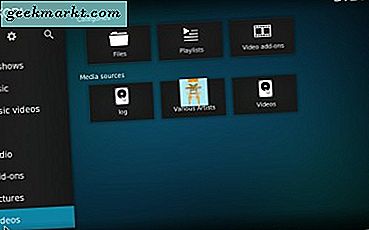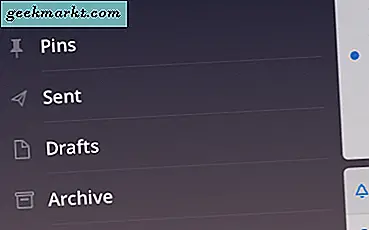Dies ist nicht das erste Mal, dass Facebook sich inmitten eines Datenschutz- und Sicherheitssturms befindet. Facebook ist kürzlich einem Datenverstoß zum Opfer gefallen und hat tatsächlich versucht, ihn herunterzuspielen. Viele Leute denken jetzt daran, die Plattform endgültig zu verlassen. Während es Möglichkeiten gibt Sichern Sie Ihr Facebook-KontoSie haben nicht wirklich die Kontrolle darüber, wie der Social-Media-Riese Ihre Daten auf seinen Servern verarbeitet. Wenn Sie jedoch jemand wie ich sind, der Facebook kaum nutzt, ist das Löschen oder Deaktivieren Ihres Facebook-Kontos möglicherweise die bessere Option. Bevor Sie Facebook verlassen, müssen Sie jedoch zuerst Ihre Profildaten herunterladen. Hier finden Sie eine schrittweise Anleitung zum Löschen oder Deaktivieren Ihres Facebook-Kontos und zum Herunterladen von Profildaten, bevor Sie dies tun.
Unterschied zwischen Deaktivieren und Löschen des Facebook-Kontos
Das Deaktivieren eines Facebook-Kontos ist nicht dauerhaft. Es bedeutet, dass Sie eine Pause einlegen und sich von Facebook fernhalten möchten. Sie können Ihr Facebook-Konto jederzeit reaktivieren. Sie müssen sich lediglich mit denselben Anmeldedaten erneut anmelden. Einfach.
Beachten Sie, dass bei Deaktivierung des Facebook-Kontos niemand, einschließlich Ihrer Freunde, nach Ihnen suchen oder Ihre Zeitleiste anzeigen kann. Nachrichten, die Sie an andere gesendet haben, sind jedoch weiterhin sichtbar, da sie jetzt auch mit den Konten anderer verknüpft sind.
Das Löschen Ihres Facebook-Kontos ist dauerhaft. Sie können es nicht zurückerhalten oder später darauf zugreifen. Es hilft auch nicht, sich an Support-Mitarbeiter zu wenden. Stellen Sie daher sicher, dass Sie dies wirklich tun möchten. Um Sie zu schützen, wird Facebook die Löschanforderung nicht sofort ausführen. Stattdessen erhalten Sie einige Tage Pufferzeit, um Ihre Entscheidung zu überdenken. Wenn Sie während dieser Zeit Ihre Meinung ändern, melden Sie sich einfach einmal in Ihrem Facebook-Konto an, um die Löschanforderung automatisch abzubrechen. Andernfalls melden Sie sich in beiden Fällen nicht an.
Auch hier bleiben Nachrichten, die Sie an andere gesendet haben, in deren Posteingang, genau wie beim Deaktivieren des Facebook-Kontos. Es ist wichtig zu beachten, dass "Kopien von Material (z. B. Protokollaufzeichnungen)" in der Facebook-Datenbank verbleiben, jedoch nicht mit Ihrem Konto verknüpft werden. Durch das Löschen des Facebook-Kontos wird auch das Oculus-Konto gelöscht.
So laden Sie Facebook-Daten auf PC und Handy herunter
Es ist extrem einfach, Ihre Facebook-Daten sowohl auf dem PC als auch auf dem Handy herunterzuladen. Da die generierte Datei groß ist und Sie sie höchstwahrscheinlich auf Ihrer Festplatte speichern, sprechen wir darüber, wie Sie Facebook-Daten auf Ihren PC herunterladen können.
1. Melden Sie sich bei Ihrem Facebook-Konto an und klicken Sie auf das Abwärtspfeilsymbol in der oberen rechten Ecke. Wählen Sie aus den Optionen Einstellungen & Datenschutz.
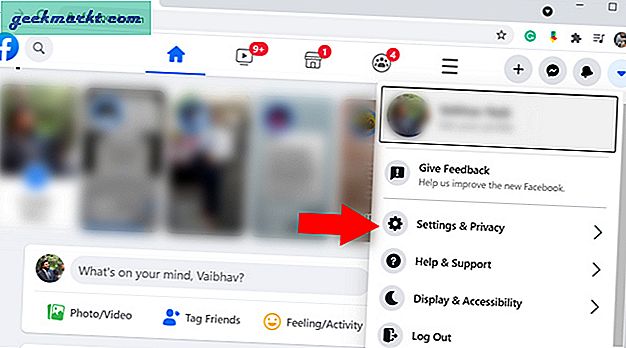
2. Dann klicken Sie auf die Einstellungen wieder und offen Ihre Facebook-Informationen Registerkarte in der Seitenleiste "Einstellungen" auf der linken Seite.
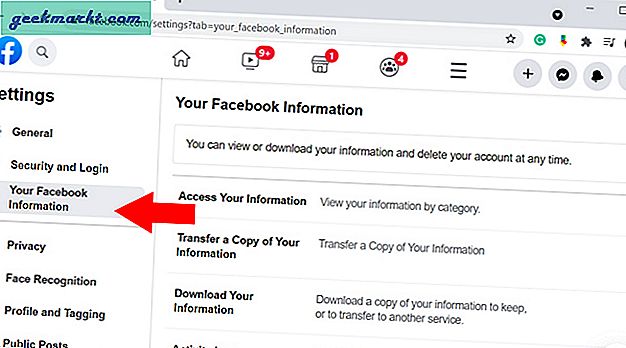
3. Klicke auf Laden Sie Ihre Informationen herunter unter Ihrer Facebook-Informationsseite.
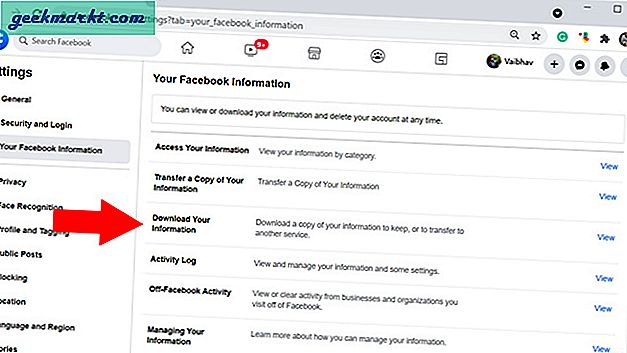
4. Auf dieser Seite können Sie einen Zeitbereich für die Daten auswählen, die Sie herunterladen möchten, das Format (HTML, JSON) und die Medienqualität (Hoch, Mittel, Niedrig). Einfach anklicken Erstelle Datei wenn Sie alle Ihre Daten herunterladen möchten. Wenn Sie nur bestimmte Teile wie Fotos / Videos, Profilinformationen usw. herunterladen müssen, überprüfen Sie nur die Teile, die Sie herunterladen möchten.
Sie finden alle Daten-Download-Anfragen in der Verfügbare Exemplare Sektion. Beachten Sie auch, dass die Datei nach dem Initiieren der Daten-Download-Anforderung einige Tage online bleibt. Ein Benutzer hat also genügend Zeit zum Herunterladen, bevor die Datei abläuft.
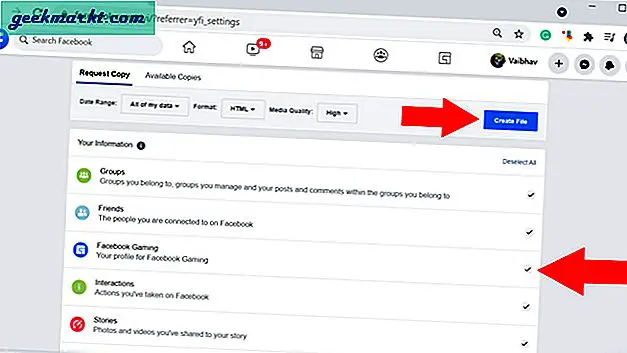
5. Sobald Facebook beginnt, eine Kopie Ihrer Daten zu erstellen, erhalten Sie eine Benachrichtigung sowie die Option, den Vorgang abzubrechen, bevor er abgeschlossen ist.
Hinweis: Sie können das Format, die Medienqualität oder den Zeitraum nach dem Absenden einer Anfrage nicht mehr ändern. Mit Facebook können Sie jedoch problemlos die aktuelle Anfrage stornieren und eine neue erstellen, indem Sie denselben Vorgang ausführen.
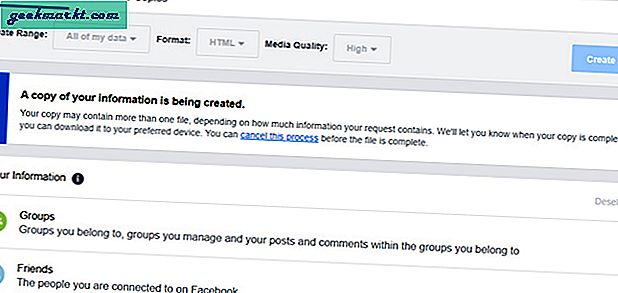
6. Wenn Sie sich in der mobilen Facebook-App befinden, tippen Sie oben rechts auf die Option mit drei horizontalen Linien und wählen Sie Einstellungen & Datenschutz. Dann öffnen die Einstellungen erneut und scrollen Sie nach unten zu Laden Sie Ihre Informationen herunter. Öffnen Sie es und wählen Sie einen Datumsbereich, ein Format und eine Medienqualität für die herunterladbare Datei. Wenn Sie fertig sind, tippen Sie auf Erstelle Datei und du bist bereit Sie werden benachrichtigt, sobald die Daten zum Herunterladen bereit sind.
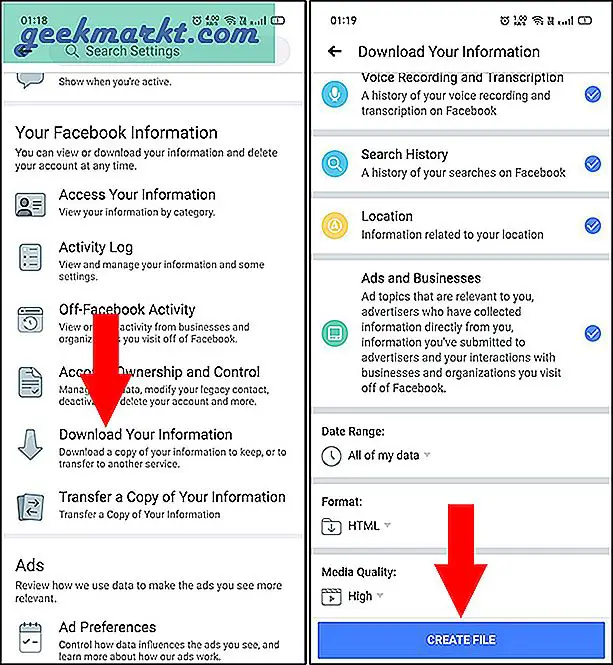
So deaktivieren oder löschen Sie das Facebook-Konto auf Mobilgeräten
Wenn Sie sich beim Löschen nicht sicher sind, können Sie Ihr Facebook-Konto deaktivieren. Dies kann von einem Zeitraum von 7 Tagen bis zu dem Zeitpunkt reichen, zu dem Sie sich erneut in Ihr Konto einloggen möchten. Wenn Sie beispielsweise einfach von Ihrem Facebook-Konto und all dem Geschwätz, das es in Ihr Leben bringt, weggehen möchten, es aber nicht löschen möchten, ist die Deaktivierung die bessere Wahl. In beiden Fällen sind beide Optionen zusammen am selben Ort verfügbar.
1. Öffne Facebook und tippe auf die drei horizontalen Linien Speisekarte in der oberen rechten Ecke. Scrollen Sie dann nach unten und öffnen Sie Einstellungen & Datenschutz.
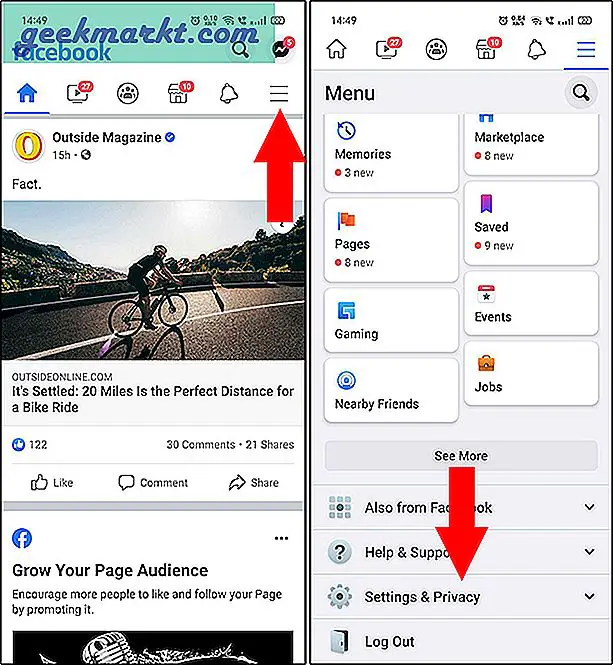
2. Tippen Sie in den Optionen Einstellungen und Datenschutz auf die Einstellungen und öffnen Persönliche Informationen unter Account Einstellungen.
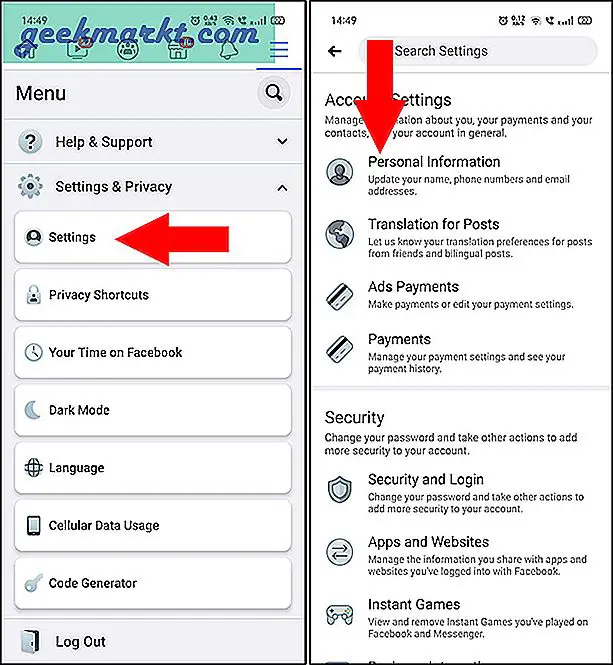
3. Tippen Sie nun auf Konto verwalten um die Deaktivierungsseite zu öffnen. Tippen Sie auf Deaktivieren in der oberen rechten Ecke.
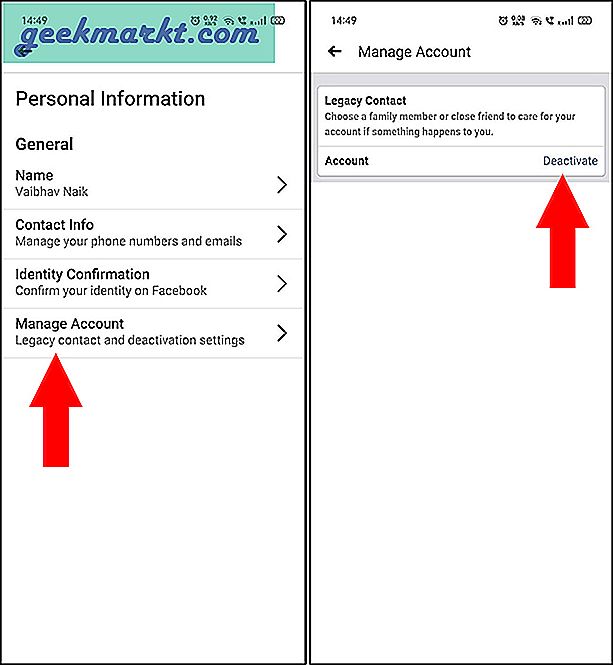
4. Wählen Sie im nächsten Schritt einen Grund für die Deaktivierung des Facebook-Kontos. Wenn Sie fertig sind, tippen Sie auf Fortsetzen am Ende der Seite. Abhängig von der von Ihnen ausgewählten Option werden Sie dazu aufgefordert Fortsetzen nochmal. Sobald der Vorgang abgeschlossen ist, werden Sie automatisch abgemeldet.
Wenn Sie nicht zu Veranstaltungen eingeladen werden, Gruppen beitreten oder in Fotos markiert werden möchten, wählen Sie unter "Erhalten Sie den Erhalt zukünftiger Benachrichtigungen von Facebook aus" die Option Ihre Benachrichtigungen Möglichkeit.
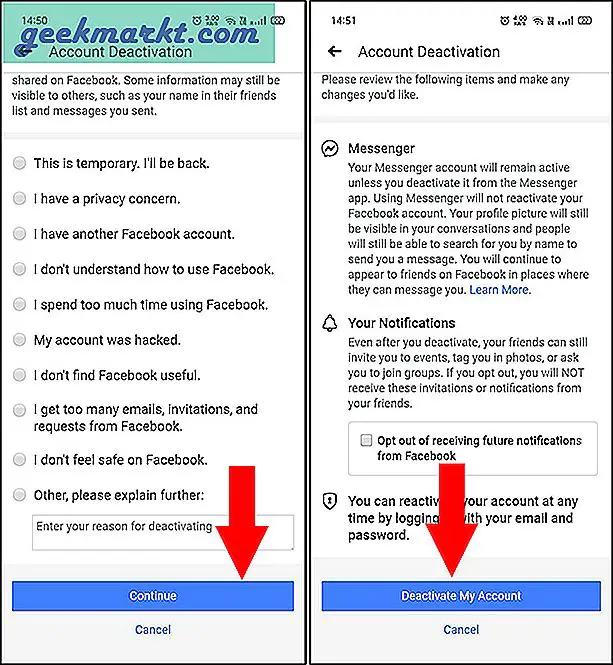
5. Wenn Sie Ihr Facebook-Konto löschen möchten, öffnen Sie Kontoinhaber und -kontrolle von dem Einstellungsmenü wie oben. Dann tippen Sie auf Deaktivierung und Löschung. Wie Sie vielleicht bereits bemerkt haben, können Sie auf diese Weise Ihr Konto deaktivieren.
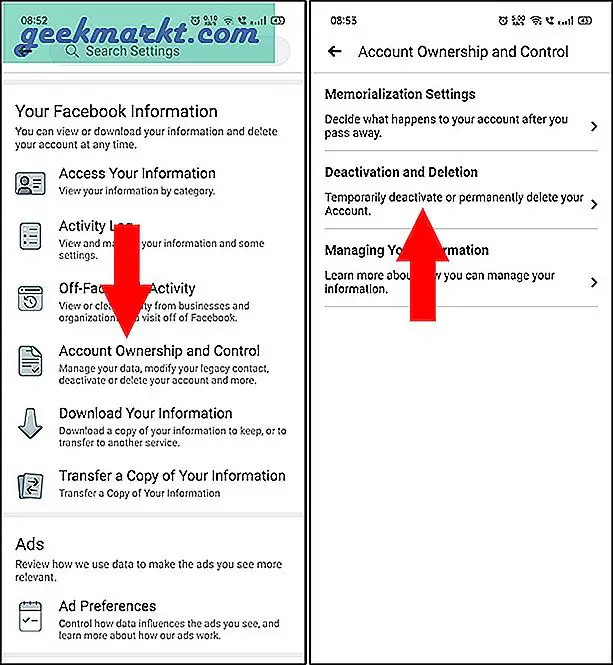
6. Wählen Konto löschen und tippen Sie auf Fahren Sie mit dem Löschen des Kontos fort. Im nächsten Schritt müssen Sie einen Grund für Ihre Löschung auswählen. Wenn Sie die gewünschte Option ausgewählt haben, tippen Sie auf Fahren Sie mit dem Löschen des Kontos fort Taste.
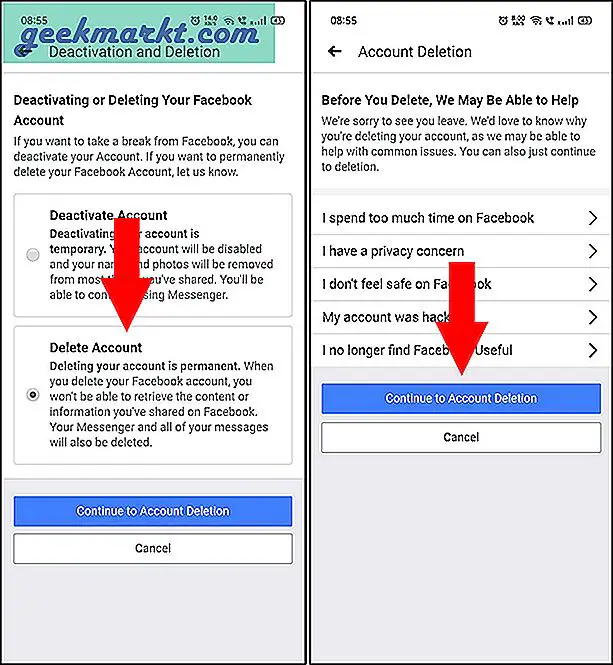
7. Wählen Konto löschen erneut und geben Sie das Profilkennwort ein, um den Vorgang abzuschließen. Da der Vorgang irreversibel ist und alle Daten gelöscht werden, werden Sie aufgefordert, das Löschen des Kontos ein letztes Mal zu bestätigen. Tippen Sie einfach auf Konto löschen und du bist fertig.
Sobald Sie die Anfrage abgeschlossen haben, werden Sie automatisch von Ihrem Facebook-Profil abgemeldet. Beachten Sie, dass ein Benutzer nur 30 Tage Zeit hat, sich bei dem Konto anzumelden, um die Löschanforderung abzubrechen.
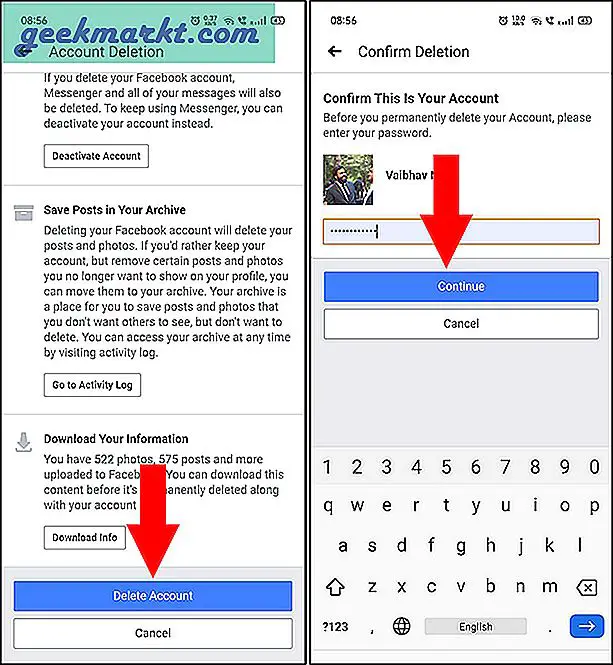
So deaktivieren oder löschen Sie das Facebook-Konto auf dem PC
Das Deaktivieren oder Löschen Ihres Facebook-Kontos ist auf dem PC genauso einfach wie auf dem Telefon. Mal sehen, wie es geht.
1. Melden Sie sich bei Ihrem Facebook-Konto auf Ihrem PC an. Klick auf das Abwärtspfeilsymbol in der oberen rechten Ecke. Dann wählen Sie Einstellungen & Datenschutz.
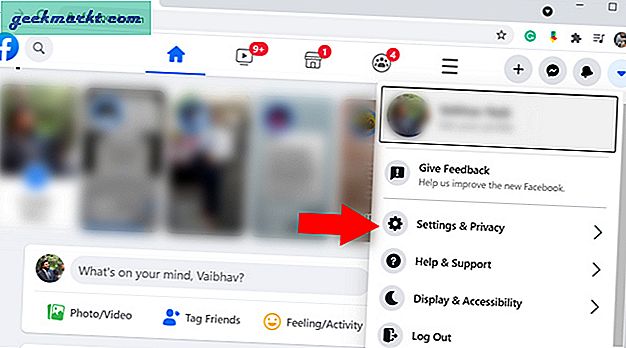
2. Klicke auf die Einstellungen erneut in der Option Einstellungen & Datenschutz, um die Einstellungsübersicht zu öffnen.
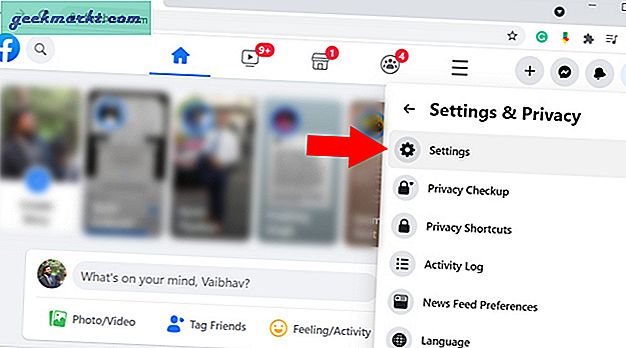
3. Klicke auf Ihre Facebook-Informationen Seite in der linken Seitenleiste.
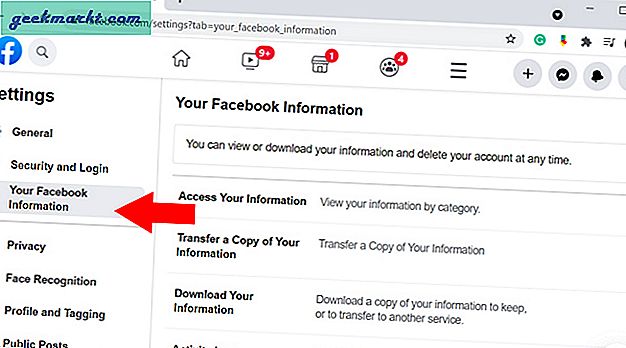
4. Scrollen Sie jetzt einfach nach unten und wählen Sie Deaktivierung und Löschung.
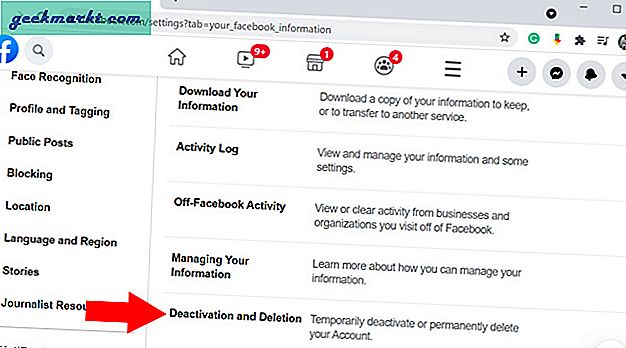
5. Wählen Sie auf der Seite Deaktivieren und Löschen aus, ob Sie Ihr Facebook-Konto deaktivieren oder löschen möchten. Lass uns aussuchen Benutzerkonto deaktivieren und klicken Sie auf Fahren Sie mit der Deaktivierung des Kontos fort.
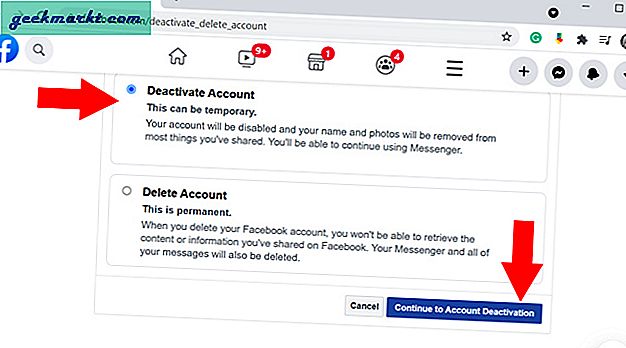
6. Sie werden aufgefordert, das Passwort erneut einzugeben. Wenn Sie fertig sind, klicken Sie auf Fortsetzen.
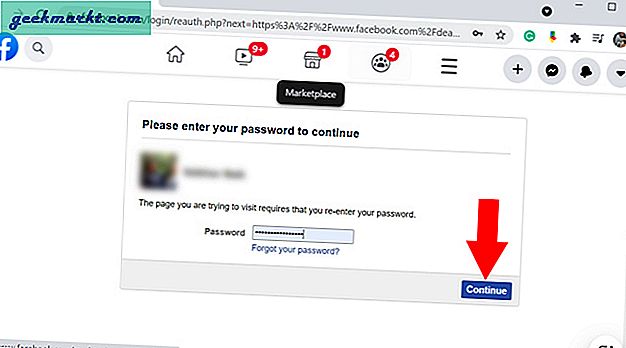
7. Wählen Sie im letzten Schritt den Grund für die Deaktivierung aus und ob Sie den Empfang von E-Mails und Einladungen deaktivieren möchten. Klicken Sie nun auf Deaktivieren.
Sie werden erneut gefragt, ob Sie sicher sind, dass Sie deaktivieren möchten. Lassen Sie sich nicht beeinflussen und klicken Sie auf Deaktivieren nochmal. Das ist es. Sie werden jetzt von Ihrem Facebook-Konto abgemeldet.
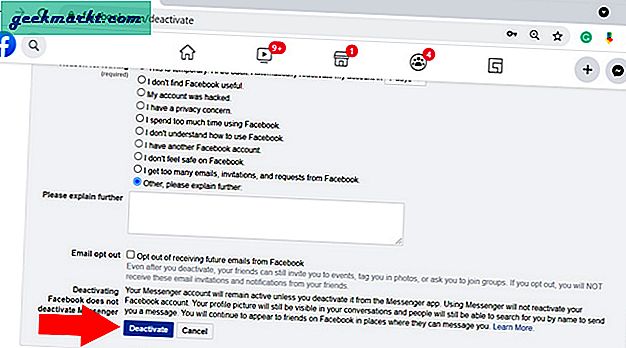
8. Wenn Sie Ihr Facebook-Konto löschen möchten, anstatt es zu deaktivieren, wählen Sie die Option Konto löschen Option oben und klicken Sie auf Fahren Sie mit dem Löschen des Kontos fort.
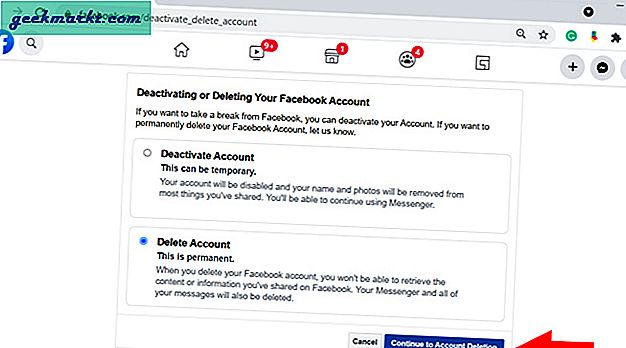
9. Auf der nächsten Seite erhalten Sie das gleiche Laden Sie Ihre Informationen herunter Option, die wir weiter oben in diesem Artikel besprochen haben. Sie haben auch die Möglichkeit, den Seiten, die Sie besitzen, einen Administrator hinzuzufügen, da die Seite nach dem Löschen Ihres Kontos keinen Eigentümer mehr hat. Klicken Sie nun auf Konto löschen.
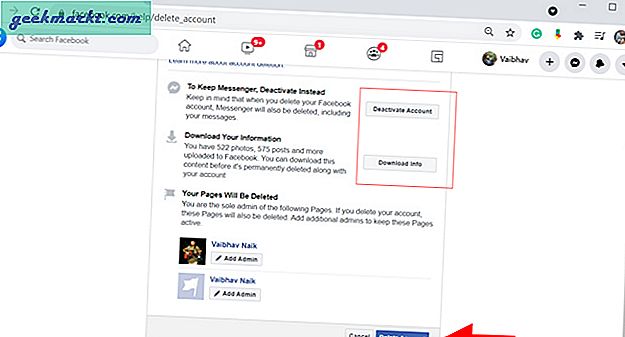
Schlussbemerkungen: Sollten Sie Ihr Facebook-Konto deaktivieren oder löschen
Jetzt wissen Sie also, wie Sie Ihr Facebook-Konto deaktivieren oder löschen können. Hast du es gemacht? Wenn Sie nach einer Unterbrechung der sozialen Medien suchen, empfehle ich, Ihr Konto zu deaktivieren. Auf diese Weise wird Ihr Konto erst für andere sichtbar, wenn Sie sich anmelden und Ihr Facebook-Profil reaktivieren. Wenn Sie jedoch Ihre Privatsphäre fürchten oder Facebook endgültig nicht mehr nutzen, ist das Löschen eine gute Alternative. Es ist befreiend.
Lesen Sie auch: So überprüfen Sie Ihr Facebook-Passwort